Wie kann ich Aufzeichnungen auf einem LG-Telefon aufzeichnen? [LG Stylo 6/5/4 und LG G8/G7/G6]
Smartphones gehören zum täglichen Leben von Millionen von Menschen auf der ganzen Welt, wobei einige wenige Unternehmen den größten Anteil an dieser Branche haben. Abgesehen von Samsung und iPhone, die die Spitzenpositionen auf dem Markt einnehmen, gibt es mehrere andere Geschäftsriesen, die dem Markt ein rücksichtsvolles Geschäft angeboten haben. Unter ihnen haben LG-Smartphones eine sehr beeindruckende Haltung eingenommen und ein beachtliches Publikum gewonnen, während sie ihre Modelle länderübergreifend präsentierten. Diese Android-Smartphones haben im Laufe der Zeit einen zusammenhängenden Funktionsumfang innerhalb ihrer sehr wenigen Liste von Smartphone-Modellen bereitgestellt. LG ist dafür bekannt, robuste und langlebige Smartphones zu bauen; Daher hat es mit seinen wenigen Telefonmodellen viel auf dem Markt gedreht. Die Bildschirmaufzeichnung ist eine solche Funktion, die für verschiedene LG-Smartphones angeboten wurde. Benutzer, die ihre Bildschirme für mehrere Zwecke aufzeichnen möchten, suchen jedoch immer nach einer detaillierten Erklärung, wie sie auf LG screenen. Dieser Artikel konzentriert sich darauf, eine umfassende Erklärung zur Nutzung der Funktion in ihrer Perfektion zu geben.
Methode 1. Wie kann ich mit MirrorGo Bildschirmaufnahmen auf LG-Telefonen machen?
Die Bildschirmaufzeichnungsfunktion gehört schon seit geraumer Zeit nicht mehr zu den integrierten Funktionen von Smartphones. Es mag Ihnen einfach erscheinen; Betrachtet man jedoch die Geschichte der Smartphones, so hat sich dieses Feature nach einer sehr langwierigen Entwicklung in ihren Grundstrukturen zur Verfügung gestellt. Lange bevor integrierte Bildschirmrekorder bei Smartphones üblich wurden, boten Plattformen von Drittanbietern ähnliche Funktionen, mit denen Benutzer auf ihren LG-Smartphones aufnehmen konnten. Es gibt eine erschöpfende Liste von Bildschirmaufzeichnungstools, denen Sie möglicherweise begegnen, aber die Auswahl der besten Plattform war schon immer schwierig und mühsam.
Es gibt bestimmte Fälle, in denen Benutzer eine Drittanbieterplattform zum Aufzeichnen ihres Bildschirms benötigen. Der integrierte Bildschirmrekorder Ihres LG-Smartphones funktioniert möglicherweise nicht richtig. Für solche Umstände bietet dieser Artikel eine der besten Bildschirmaufzeichnungsoptionen, die auf dem Markt erhältlich sind. Wondershare MirrorGo gilt als einer der besten Bildschirmrekorder aller Zeiten. Dieses Tool verfügt über keine einzige Operation, ist aber eine sehr kompetente Bildschirmspiegelungsplattform. Dies bietet den Benutzern nicht nur die Möglichkeit, ihre kleineren Bildschirme auf ein größeres Seherlebnis zu spiegeln, sondern gibt ihnen auch die Autonomie, das Tool mit Hilfe geeigneter Peripheriegeräte zu bedienen. Wondershare MirrorGo kann eine perfekte Option für LG-Benutzer sein, die ihren Bildschirm effizient aufzeichnen möchten.

MirrorGo – iOS-Bildschirmrekorder
Nehmen Sie den iPhone-Bildschirm auf und speichern Sie ihn auf Ihrem Computer!
- Spiegel iPhone-Bildschirm auf den großen Bildschirm des PCs.
- Rekord Telefonbildschirm und machen Sie ein Video.
- Nehmen Screenshots und auf dem Computer speichern.
- Gleicht steuern Ihr iPhone auf Ihrem PC für ein Vollbilderlebnis.
Um das grundlegende Verfahren zum Aufzeichnen eines Bildschirms zu verstehen, ist es wichtig, sich ausführlich mit dem Verfahren zu befassen. Dazu müssen Sie sich die untenstehende Schritt-für-Schritt-Anleitung ansehen.
Schritt 1: Verbinden Sie Ihr LG mit dem PC
Sie müssen Ihr LG-Smartphone zunächst über ein USB-Kabel mit dem PC verbinden. Sobald die Verbindung hergestellt ist, öffnen Sie das Smartphone, um die Einstellungen auf „Dateien übertragen“ einzurichten.

Schritt 2: USB-Debugging auf LG aktivieren
Anschließend müssen Sie die „Einstellungen“ Ihres LG-Smartphones öffnen und auf die Einstellungen „System & Updates“ zugreifen. Öffnen Sie auf dem nächsten Bildschirm „Entwickleroptionen“ und fahren Sie mit der Aktivierung des Schalters „USB-Debugging“ fort.

Schritt 3: Richten Sie die Spiegelung mit dem PC ein
Wenn das USB-Debugging aktiviert ist, zeigt das Telefon eine Eingabeaufforderung mit der Option zum Herstellen einer Spiegelungsverbindung mit dem PC an. Fahren Sie fort, indem Sie auf „OK“ tippen.

Schritt 4: Nehmen Sie den Bildschirm Ihres LG auf
Sobald der Bildschirm auf dem PC gespiegelt ist, können Sie Ihr LG über den PC beobachten. Wenn Sie den Bildschirm aufzeichnen möchten, tippen Sie auf die Schaltfläche „Aufzeichnen“ auf der rechten Seite des Bildschirms, um die Bildschirmaufnahme zu starten.

Methode 2. Haben alle LG-Telefone eine Bildschirmaufzeichnung?
LG-Smartphones sind bei Millionen von Benutzern bekannt. Obwohl ihre Entwickler keine sehr umfangreiche Reihe von Modellen auf den Markt gebracht haben, haben ihre wenigen Iterationen dem Unternehmen einen beeindruckenden Marktumsatz beschert. LG-Smartphones bieten ihren Benutzern hochmoderne Funktionen, einschließlich der Bildschirmaufzeichnungsfunktion, die für die meisten ihrer Smartphones verfügbar ist.
Angenommen, Sie sind ein LG-Benutzer und möchten herausfinden, ob Ihr Smartphone eine Bildschirmaufzeichnungsfunktion bietet, nicht; Sie müssen bedenken, dass die Bildschirmaufzeichnungsfunktion auf allen solchen LG-Smartphones verfügbar ist, die auf Android 10 oder höher aktualisiert wurden. Wenn Ihr LG-Telefon auf Android 10 oder höher aktualisiert ist, können Sie die Bildschirmaufnahme darauf genießen.
Methode 3. Bildschirmaufzeichnung auf LG Stylo 6/5/4 oder LG G8/G7/G6 mit integrierter Bildschirmaufzeichnungsoption
Die Bildschirmaufzeichnung mit dem integrierten Bildschirmrekorder wird als die einfachste und effizienteste Art der Verwaltung des Prozesses bezeichnet. Viele Benutzer haben die Verwendung des integrierten Bildschirmrekorders auf ihren LG-Smartphones beworben, da er alle wichtigen Faktoren abdeckt und sie davon abhält, verschiedene Plattformen herunterzuladen, um einen vollständigen Prozess herauszufinden. Wenn es jedoch darum geht, das Verfahren zu verstehen, gibt es ein paar Schritte, die Ihnen helfen würden, Ihren LG-Bildschirm mit Leichtigkeit aufzuzeichnen. Um mehr darüber zu erfahren, müssen Sie sich die folgenden Schritte ansehen, die unten erklärt werden.
Schritt 1: Zunächst sollten Sie überprüfen, ob die Bildschirmaufzeichnungsfunktion im Quick Panel Ihres LG-Smartphones vorhanden ist. Schieben Sie den Bildschirm nach unten, um auf das Bedienfeld zuzugreifen.
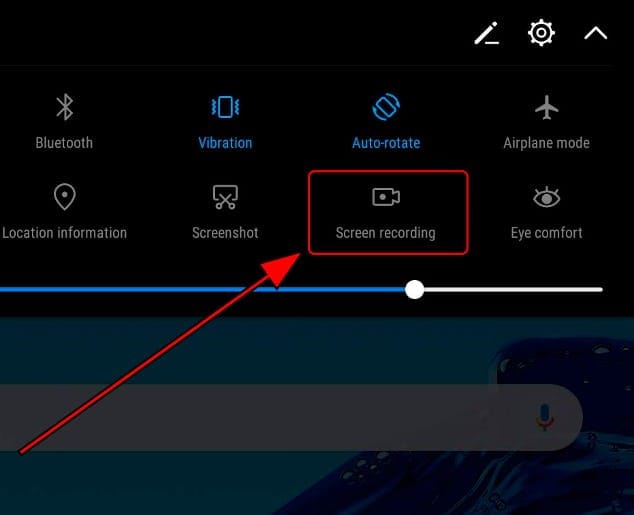
Schritt 2: Wenn Sie das Symbol nicht in der Liste finden, müssen Sie auf das Symbol „Bearbeiten“ oben im Quick Panel tippen.
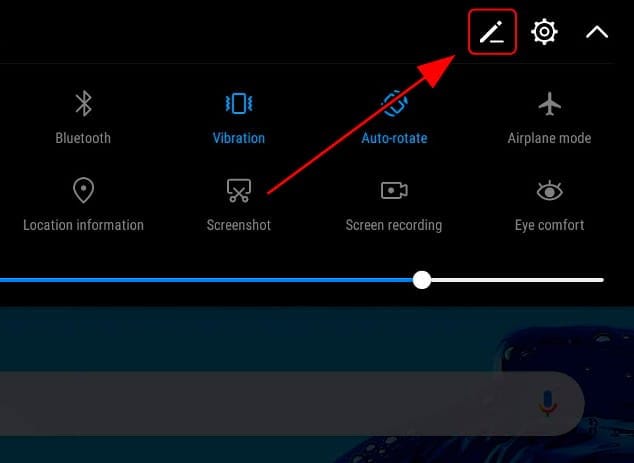
Schritt 3: Mit einem neuen Bildschirm auf Ihrer Vorderseite werden alle Symbole, die innerhalb des Bedienfelds hinzugefügt wurden, oben auf dem Bildschirm angezeigt. Möglicherweise finden Sie das Symbol „Bildschirmaufnahme“ im Abschnitt „Ziehen, um Kacheln hinzuzufügen“. Ziehen Sie das Symbol, um es den QuickPanel-Optionen hinzuzufügen.
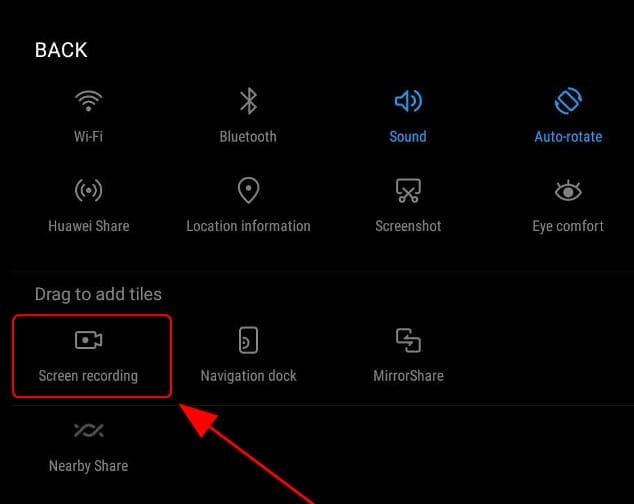
Schritt 4: Sobald die Funktion hinzugefügt wurde, müssen Sie erneut auf das Quick Panel zugreifen und auf das Symbol „Bildschirmaufnahme“ tippen, sobald Sie das spezifische Fenster geöffnet haben, das Sie aufnehmen möchten.
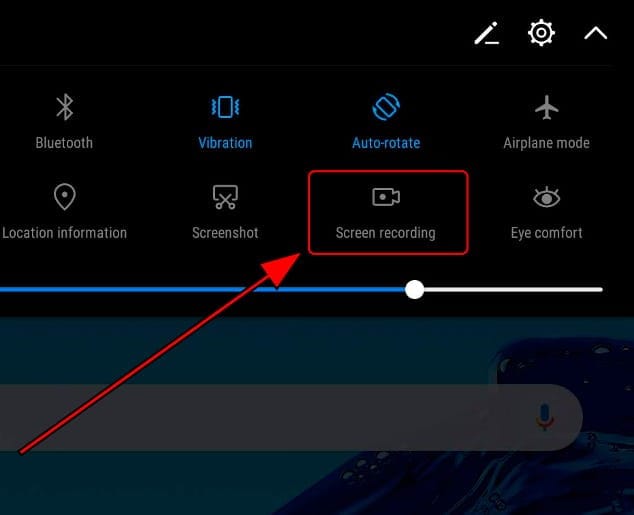
Schritt 5: Wenn Sie die Funktion zum ersten Mal verwenden, erscheint eine Eingabeaufforderung auf Ihrem Bildschirm. Tippen Sie auf „Zustimmen“, um fortzufahren. Auf dem Bildschirm erscheint ein 3-Sekunden-Countdown, bevor die Aufnahme beginnt. Wenn Sie die Aufnahme beenden möchten, tippen Sie oben links auf dem Bildschirm Ihres LG-Smartphones auf die Schaltfläche „Stop“.
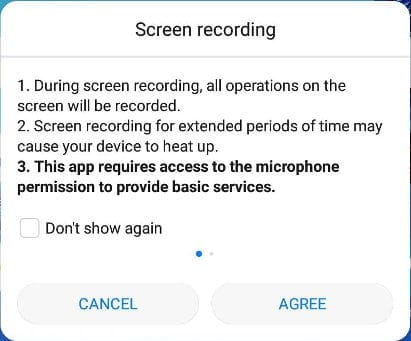
Conclusion
Die Bildschirmaufzeichnung kann eine ziemlich beeindruckende Funktion sein, wenn sie richtig eingesetzt wird. Dieser Artikel enthält vergleichende und umfassende Details zur Bildschirmaufzeichnung auf Ihrem LG. Wenn Sie mehr über diese Funktionen erfahren möchten, müssen Sie sich den Artikel ansehen, um sie gut zu verstehen.
Neueste Artikel
